MFC-9465CDN
Часто задаваемые вопросы и устранение неполадок |
Замена ленточного картриджа
- Не прикасайтесь к поверхности ленточного картриджа. Прикосновение к поверхности картриджа может привести к ухудшению качества печати.
- Повреждения, вызванные неправильным обращением с ленточным картриджем, могут привести к аннулированию гарантии.
Замените ленточный картридж, следуя инструкциям ниже:
ПРИМЕЧАНИЕ: На рисунках ниже изображена типовая модель устройства, которая может отличаться вашей модели Brother.
- Проверьте, что устройство включено.
- Нажмите на кнопку фиксатора передней крышки, чтобы открыть её.
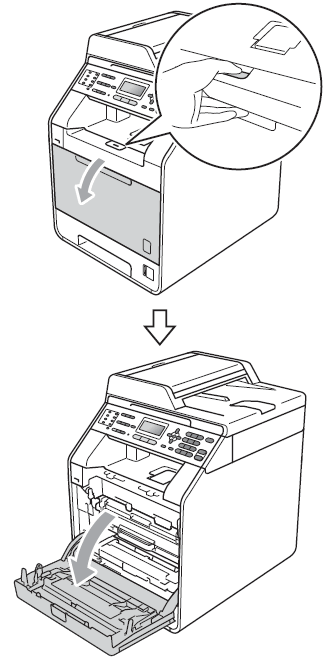
- Возьмитесь за зелёную ручку фотобарабана. Тяните фотобарабан за ручку, пока он не остановится.
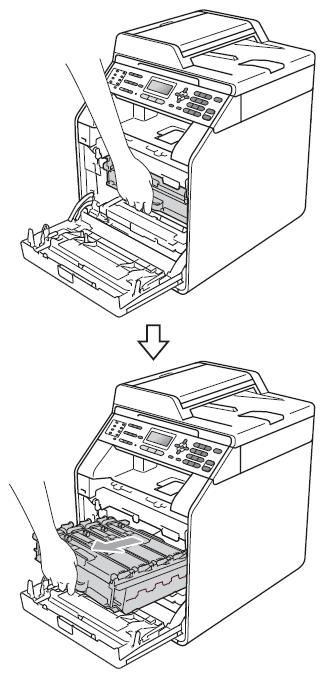
- Поверните зелёный фиксатор (1) с левой стороны устройства против часовой стрелки в положение разблокировки. Взявшись за зелёные ручки фотобарабана, поднимите его переднюю часть и извлеките фотобарабан из устройства.
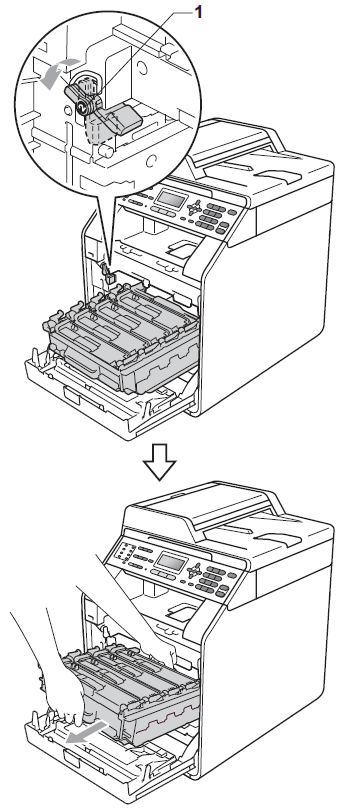
- Рекомендуется положить блок фотобарабана с тонер-картриджем на чистую ровную поверхность, подстелив по него лист ненужной бумаги или ткань на случай просыпания тонера.
- Во избежание повреждения устройства от статического электричества не прикасайтесь к электродам, показанным на иллюстрации.
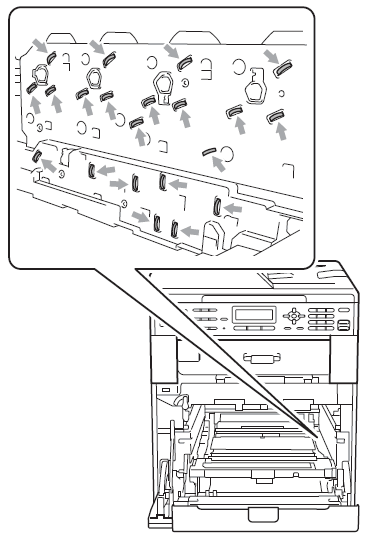
- При переноске фотобарабана держите его за зелёные ручки. Не держите фотобарабан за боковые стороны.
- Во избежание ухудшения качества печати не прикасайтесь к деталям, выделенным на рисунках серым цветом.
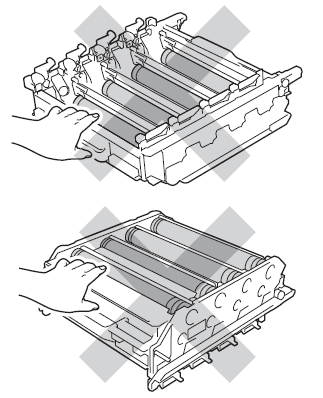
- Рекомендуется положить блок фотобарабана с тонер-картриджем на чистую ровную поверхность, подстелив по него лист ненужной бумаги или ткань на случай просыпания тонера.
- Возьмитесь за зелёную ручку ленточного картриджа двумя руками и поднимите ленточный картридж вверх, а затем извлеките его из устройства.
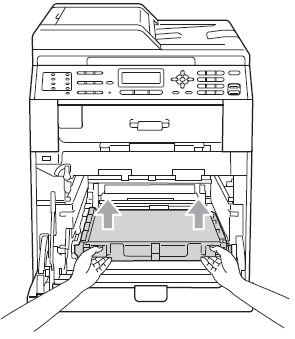
Во избежание возникновения проблем с качеством печати не прикасайтесь к деталям, показанным на рисунке затемнёнными.
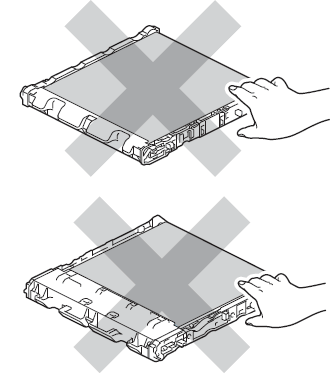
- Распакуйте новый ленточный картридж.
- Установите новый ленточный картридж в устройство. Убедитесь, что ленточный картридж установлен ровно и надёжно закреплён на месте.
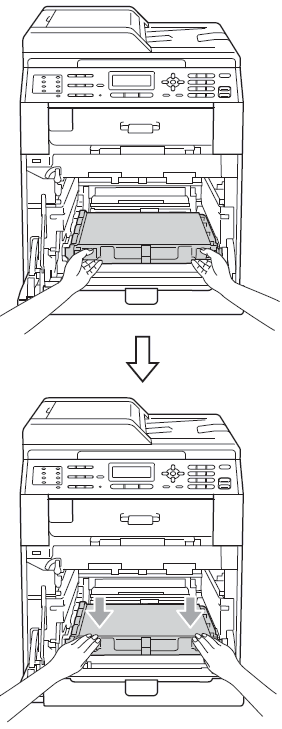
- Убедитесь, что зелёный фиксатор (1) находится в положении разблокировки, как показано на рисунке.
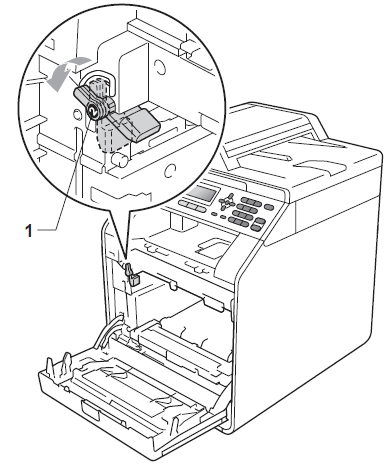
- Совместите направляющие края (2) фотобарабана со стрелками вправо (1) по обеим сторонам устройства, а затем вставьте фотобарабан в устройство до упора, пока он не остановится рядом с зелёным фиксатором.
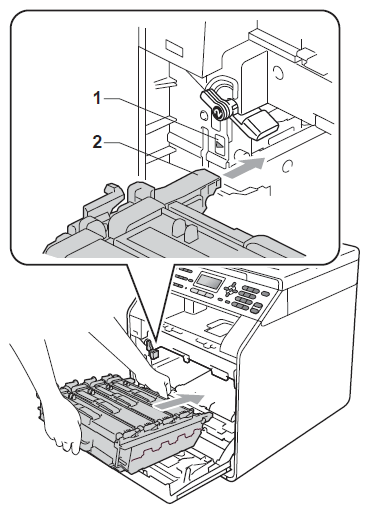
- Поверните зелёный фиксатор (1) по часовой стрелке в положение блокировки.
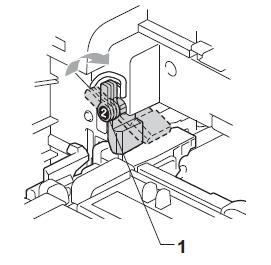
- Задвиньте блок фотобарабана в устройство до упора.
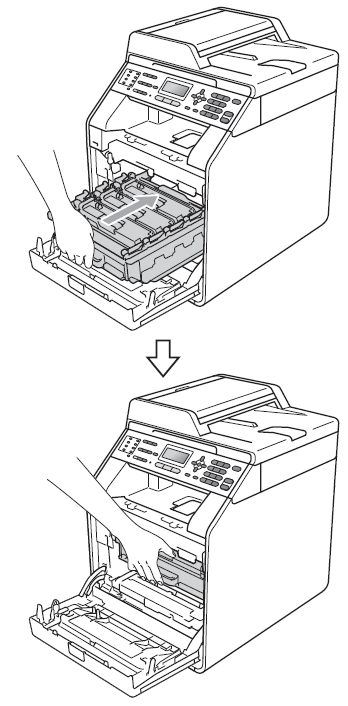
- Закройте переднюю крышку устройства.
После замены ленточного картриджа на новый необходимо сбросить счётчик ленточного картриджа, выполнив следующие действия:
* Если у вашего устройства Brother есть сенсорный дисплей, следуйте инструкциям "Для моделей с сенсорным дисплеем"
.- Нажмите Меню.
- C помощью стрелок ↑ или ↓ выберите Инф. об уст-ве. Нажмите OK.
- С помощью стрелок ↑ или ↓ выберите Меню сброса. Нажмите OK.
- С помощью стрелок ↑ или ↓ выберите Лент. картридж. Нажмите OK.
- Нажмите 1 для сброса счётчика ленточного картриджа.
- Нажмите Стоп/Выход.
<Для моделей с сенсорным дисплеем>- Нажмите Меню на сенсорном дисплее.
- C помощью стрелок ↑ или ↓ отобразите Инф. об уст-ве. Нажмите Инф. об уст-ве.
- Нажмите Меню сброса.
- Нажмите Лент. картридж.
- На дисплее появится сообщение Сбросить лент.картридж?.
- Нажмите Да, а затем нажмите Стоп/Выход.
Если вам не удалось найти ответ на свой вопрос, вы не пробовали просмотреть ответы на другие вопросы?
Отзывы о материалах
Чтобы помочь нам улучшить поддержку пользователей, просим вас поделиться своим мнением, ответив на вопросы ниже.
